
Klucze do chromakey
Zielone i niebieskie ekrany były kluczami do chromakey w latach siedemdziesiątych. Użycie niebieskich lub zielonych ekranów jako tła chromakey stało się powszechne w lokalnych programach telewizyjnych. To spowodowało wyczarowanie obrazów tandetnych meteorologów w jaskrawych, poliestrowych kurtkach w kratę, stojących przed nałożonymi mapami.
Celem tej nowej technologii było sfotografowanie meteorologa w studiu na niebieskim lub zielonym ekranie. Następnie usuwali kolor tła i wstawiali różne obrazy, od map po obrazy. Ale bardzo często klucz byłby nieprecyzyjny. To spowodowało, że rzeczony meteorolog w jaskrawej poliestrowej kurtce w kratę wydawał się dematerializować na swojej mapie, zwykle gdzieś w okolicach Wielkich Jezior lub Sheboygan.
Ale to było dawno temu. Obecnie chromakey i powiązane technologie, takie jak efekty niebieskiego i zielonego ekranu, zostały znacznie ulepszone. Są kluczem do hollywoodzkich hitów, od niedawnej trylogii z prequeli Gwiezdnych wojen po takie quasi-komiksowe filmy, jak Sky Captain, Sin City i 300. Jednym z powodów, dla których te efekty pojawiły się w ciągu ostatnich kilku lat, jest to, że komponowanie na PC stał się niesamowicie wyrafinowany. A ta technologia ostatnio gwałtownie spadła na poziom konsumencki.
Choć hollywoodzkie filmy wciąż mają wielomilionowe budżety, dzięki efektom zielonego ekranu zaoszczędziły znaczne sumy. Zestawy są budowane na komputerze, a nie przez kreślarzy i riggerów. Podobnie, ponieważ komponowanie za pośrednictwem komputera PC jest teraz na tyle tanie, że przeciętnego poważnego hobbystę może sobie na to pozwolić, efekty zielonego ekranu pozwalają jednoosobowym podcastom wideo wyglądać wyjątkowo zgrabnie, nawet jeśli są kręcone w garażu lub w piwnicy. Przyjrzyjmy się więc niektórym elementom związanym z tworzeniem udanego klucza.
Niebieski czy zielony ekran?
W przeszłości głównym kolorem chromakeying był niebieski. Począwszy od późnych lat 70. przemysł powoli przerzucał się na ekrany w kolorze zielonym dla chroma. Dzieje się tak ze względu na szczegóły w kanale koloru zielonego, które zachowują aparaty cyfrowe. Ponadto zielone ekrany zazwyczaj wymagają mniej światła, aby prawidłowo oświetlić. Jednak oba te kolory mają podobną cechę. O ile nie filmujesz Andorianina lub Oriona, odcienie skóry nie zawierają koloru niebieskiego ani zielonego. Możesz więc usunąć kolor ekranu bez dematerializacji twarzy talentu.
Jednak ubrania z pewnością mogą zawierać dowolny kolor. Nigdzie rozbieżność między kostiumami a chromakeying nie była bardziej znaczącym czynnikiem niż w pierwszych filmach o Supermanie, w których wystąpił Christopher Reeve. Z oczywistych powodów bardzo niebieski kostium Supermana wymagał, aby technicy od efektów specjalnych sfilmowali Reeve'a na jednym z pierwszych zielonych ekranów w tle, a nie na zwykłym niebieskim ekranie.

Pamiętaj, aby doradzić swojemu talentowi na antenie, aby odpowiednio się ubrał. Upewnij się, że jego ubranie nie koliduje z kluczem. Zjawisko to jest jednym z powodów, dla których firmy takie jak Photoflex (www.photoflex.com) produkują przenośne tła z zieloną i niebieską stroną. Dzięki nim filmowiec może w razie potrzeby szybko zmienić kolor.
Duś matkę – nie swój talent!
Wiele współczesnych programów do edycji ma teraz wbudowane efekty chromatyczne. Bez względu na to, jakiego programu używasz do zielonego ekranu, przekonasz się, że proces będzie znacznie płynniejszy, gdy planujesz z wyprzedzeniem. Pomoże to uniknąć błędów podczas nagrywania talentów i godzin spędzonych przed programem do komponowania.
Pierwszy klucz podstawowy do udanej chormy
Jeśli wybaczysz grę słów, istnieją dwa podstawowe klucze do udanej barwy. Pierwszym z nich jest upewnienie się, że tło jest oświetlone możliwie równomiernie, bez gorących punktów. Wiele programów używa narzędzia z ikoną zakraplacza (podobnego do tych w programach do fotografii cyfrowej, takich jak Photoshop), aby wybrać odcień zieleni lub błękitu w tle i wyznaczyć go. Jest to czasochłonne, więc utrzymanie jak najbardziej równomiernego oświetlenia na planie znacznie ułatwia postprodukcję.
Drugi klucz podstawowy do udanego chormakey
Po drugie, warto ustawić obiekt jak najdalej od tła, aby je oddzielić. Pomaga to ograniczyć przenikanie światła oświetlającego talent do oświetlenia zielonego ekranu. Pomaga rozmyć tło, dzięki czemu zmarszczki i inne skazy nie wpływają na klawisz.
Po nagraniu materiału przed zielonym ekranem nadszedł czas na skomponowanie go za pomocą programu do edycji. To, jak mocno będzie wyglądać komponowanie, będzie zależeć od jakości i projektu używanego programu. Na przykład, podczas gdy Adobe After Effects ma nieco bardziej nieporęczny graficzny interfejs użytkownika niż Adobe Premiere Pro, After Effects ma funkcję matowego dławika, która może znacznie okiełznać matowe bleed. Pomaga to zredukować lub wyeliminować efekt aureoli zielonego ekranu, który powoduje, że widzowie powracają do wielu retrospekcji do pogody z lat 70. XX wieku. I podobnie jak większość programów do komponowania, oba umożliwiają tworzenie dużych blokowych „masek śmieci”, aby blokować obiekty w tle (takie jak urządzenia oświetleniowe) w szybki i brudny sposób przed rozpoczęciem dostrajania.
Ponadto oba programy (i wiele innych) mogą tworzyć efekt cienia między talentem a dowolnym wstawianym tłem. Jak na ironię, prawdopodobnie jest to bardziej przesadzony cień, niż byś chciał, gdyby talent był odpowiednio oświetlony i stał na prawdziwym planie. Ale może zajść daleko, jeśli chodzi o zawieszenie niewiary. To pomaga widzowi zaakceptować, że ujęcie chrominancji działa.
Zastąp zielony ekran przekonującym cyfrowym tłem
Dawniej produkcja telewizyjna wymagała dedykowanego studia. Wymagało to również dużo drogiego, kłopotliwego oświetlenia górnego, aby scena wydawała się równomiernie oświetlona. W dzisiejszych czasach kilka tysięcy za zestaw oświetleniowy i cyfrowy podkład, można „zbudować” wirtualny zestaw. Digital Juice (www.digitaljuice.com) to jedna z kilku firm, które sprzedają świetnie wyglądające podkłady wideo. Możesz je zapętlić, tworząc cyfrowe tło, dzięki czemu możesz zaekranować talent przed nim. Połączenie tych klipów z kamerą DV, statywem, światłami i oprogramowaniem do komponowania umożliwia przekształcenie praktycznie każdego garażu lub piwnicy w studio wideo.
Efektem końcowym jest to, że możesz umieścić talent przed małym zielonym ekranem. Następnie możesz nagrywać za pomocą standardowej kamery DV na nieruchomym statywie. Następnie przystępujesz do komponowania w różnego rodzaju wirtualnych zestawach, wraz z niesamowitymi ruchami kamery stworzonymi w programie do komponowania. Należą do nich ujęcia helikoptera zbliżające się do środowisk science fiction, za które Gene Roddenberry oddałby zęby podczas rozkwitu Star Trek. To, co kilkadziesiąt lat temu było science fiction, teraz jest rzeczywistością naukową.
Oczywiście te wirtualne plany nie są dla wszystkich:mogą być zbyt przytłaczające lub „łukowe” jak na produkcję, która ostatecznie trafi do pięciominutowego klipu na YouTube. W przypadku niektórych produkcji bardziej odpowiedni może być mniej złożony podkład; oczywiście kluczem jest eksperymentowanie.

Zielone ekrany Chromakey mogą zapewnić zgrabny „odpowietrznik”
Jako studium przypadku pokazujące, w jaki sposób zielony ekran i klawisze chromatyczne mogą sprawić, że niewielka operacja będzie wyglądać gładko w sieci, warto zapoznać się z technikami produkcyjnymi zastosowanymi przez Bryana Prestona. Jest producentem codziennych wideoklipów trwających od pięciu do dziesięciu minut do codziennych wideoklipów Hot Air (www.hotair.com). Preston intensywnie wykorzystuje barwę do generowania cyfrowych tła za talentem na antenie, takim jak Michelle Malkin, panelistka Fox News.
Preston powiedział mi niedawno:„Nie mamy studia jako takiego, więc używamy zestawu Lowel Tota-Light. Zasadniczo, sposób, w jaki wszystko ustawiam, polega na tym, że oświetlam swój talent czterema światłami. Wskazuję na talent dwie Rify – dużą Rifę i mniejszą Rifę. A potem mam dwa Lowel Pros, małe 500-watowe, jako światła mojej obręczy. Sam zielony ekran oświetlam dwoma parasolkami, Lowel V-Lights”.
Preston mówi, że natura zielonego ekranu wymaga oświetlania go niezależnie od talentu. „Sztuczka, oczywiście, w przypadku każdego zielonego ekranu, polega na tym, aby uzyskać wystarczającą ilość światła na zielonym ekranie, aby zieleń trafiała we właściwe tony” – dodaje. „Ale nie chcesz też uzyskać tak wiele, żeby odbijało się to na talentach. Bawiłem się więc odległościami, aby odciągnąć Michelle wystarczająco daleko od ekranu, ale wystarczająco blisko niego, ponieważ sam zielony ekran to przenośny zielony ekran o wymiarach pięć na osiem stóp”. Aby ograniczyć wycieki, Preston ostatecznie umieścił swój talent około sześciu stóp od składanego zielonego ekranu Botero.
Pociąganie klucza
Korzystanie z zielonego ekranu chromakey jest zarówno przydatnym, jak i cennym narzędziem, gdy chcesz szybko zrobić profesjonalne wideo i zaoszczędzić kilka dolców. Istnieje wiele różnych kroków, które możesz wykonać, wykonując chromakey. Wiele z tego sprowadza się do twojego poziomu umiejętności i ilości czasu, który masz. Omówmy niektóre z początkowych kroków, które pomogą Ci zacząć.
Krok pierwszy:zrób wstępną ocenę koloru
Na początek upewnij się, że Twój obraz jest wyraźny. Chcesz, aby Twój zielony ekran był tak wyraźny i żywy, jak to tylko możliwe. Po prostu nie przesadzaj. Nadal chcesz zachować wszystkie szczegóły obrazu obiektu. Nadmierna korekta może spowodować utratę tych drobnych szczegółów.
Krok drugi:zdefiniuj kolor, który chcesz usunąć
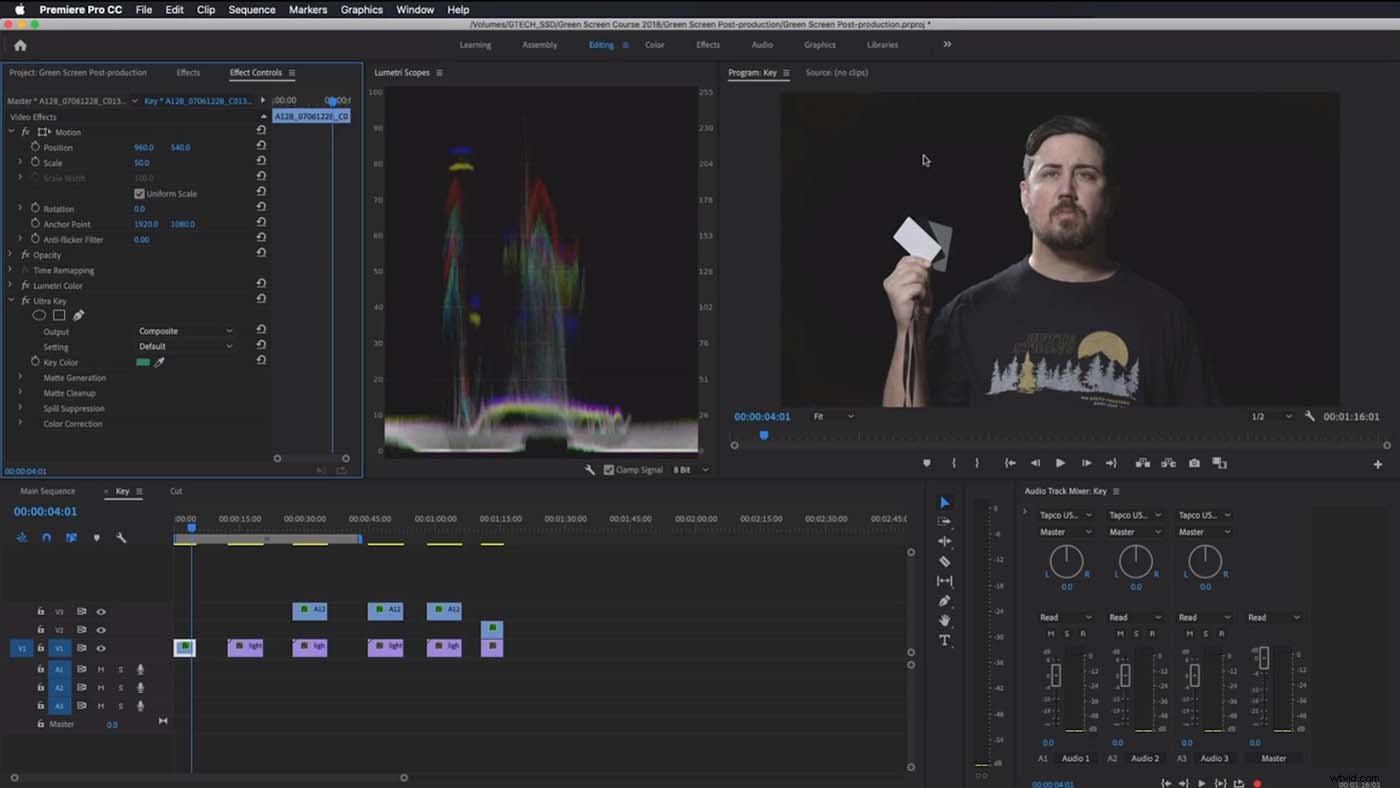
Teraz faktycznie usuwasz zielony ekran ze sceny. Aby to zrobić, wybierz kolor, który chcesz usunąć w swoim oprogramowaniu chromakey – który byłby zielony. Po usunięciu zieleni mogą być potrzebne korekty, aby usunąć wszelkie pozostałe plamy zieleni. Możesz przesuwać selektor kolorów i dostosowywać suwaki, takie jak podświetlenie. Ponownie, po prostu nie spóźnij się.
Jeśli zauważysz, że obiekt odbija trochę zielony kolor, możesz wtopić krawędź, aby pozbyć się tego efektu.
Krok trzeci:Zastosuj matę na śmieci
Jeśli możesz wyciąć obszary, które nie są wycinane, zawsze możesz je wyciąć. Dopóki kadrowanie nie wpływa na fotografowany obiekt, możesz zdecydować się na przycięcie.
Krok czwarty:odpowiednio ustaw temat
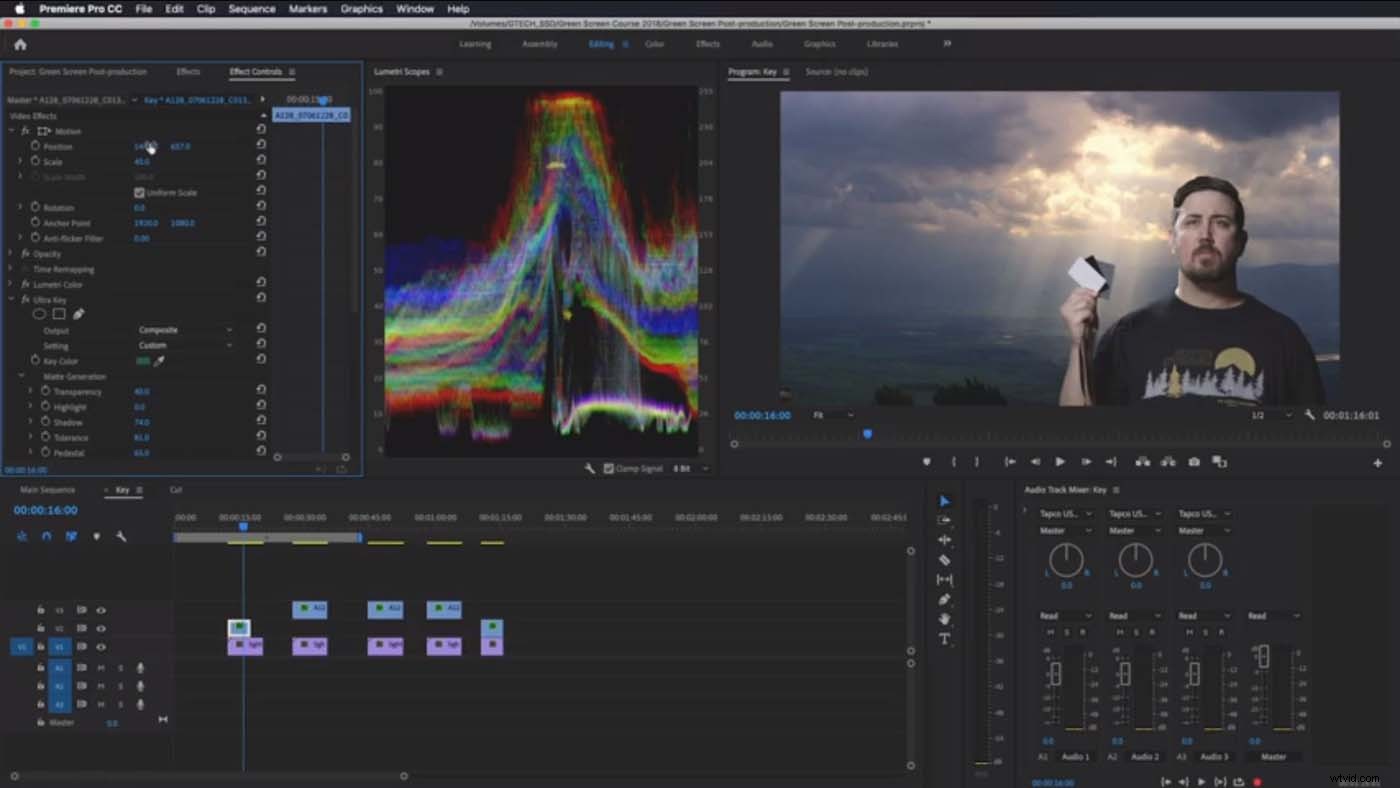
Jesteś prawie gotowy! Po zaimportowaniu tła, przed którym ma znajdować się obiekt, nadszedł czas na dostosowanie. Musisz dostosować swój przedmiot, aby naprawdę sprzedawać, że znajduje się w środowisku, przed którym go stawiasz.
Krok piąty:dodaj ocenę koloru, aby uzyskać spójny wygląd
W tym miejscu musisz ocenić kolor zarówno tła, jak i tematu. Wyglądają, jakby oboje byli spójni. Naprawdę sprzeda osobę, która jest tam, a nie przed zielonym ekranem.
Jeśli chcesz dokładniej przyjrzeć się wszystkim tym krokom, obejrzyj nasz film instruktażowy dotyczący kluczowania.
Podnieś jakość swoich filmów za pomocą chormakey
Ten artykuł tylko zarysowuje powierzchnię tego, co może zrobić chromakey i zielony ekran. Możesz nie stworzyć kolejnego Sin City lub Gwiezdnych Wojen. Ale aby podnieść jakość Twojego następnego klipu na YouTube, zielony ekran może zajść daleko w kierunku tworzenia filmów o jakości szampana przy budżecie Budweisera.
Ed Driscoll jest niezależnym dziennikarzem zajmującym się kinem domowym i mediami.
